Apakah Anda perlu mengedit konten file PDF dan, untuk mempermudah pekerjaan Anda, apakah Anda ingin mengonversi dokumen ke format Word? Tidak masalah. Ada banyak layanan online yang memungkinkan Anda melakukan operasi ini dengan mudah, cepat, dan menjaga keutuhan - sejauh mungkin - format asli file.
Yang Anda butuhkan hanyalah koneksi Internet cepat rata-rata, browser apa pun di antara yang paling populer (misalnya Chrome, Internet Explorer, Firefox) dan file PDF yang dipindai dengan benar, yaitu, berisi teks "asli" dan bukan beberapa gambar dengan teks di dalamnya. Sejujurnya, sesuatu juga dapat dilakukan untuk jenis dokumen khusus ini, tetapi kita akan membicarakannya di bagian akhir panduan ini.
Sekarang mari fokus pada dokumen format standar dan lihat bagaimana mengubah PDF ke DOC mulai dari yang terakhir. Seperti yang disebutkan, ada banyak layanan online yang memungkinkan Anda melakukan ini, tetapi Word lama yang bagus pun dapat berguna dalam situasi seperti itu. Untuk mengetahui lebih lanjut, baca terus.
Word 2013 (atau lebih baru)
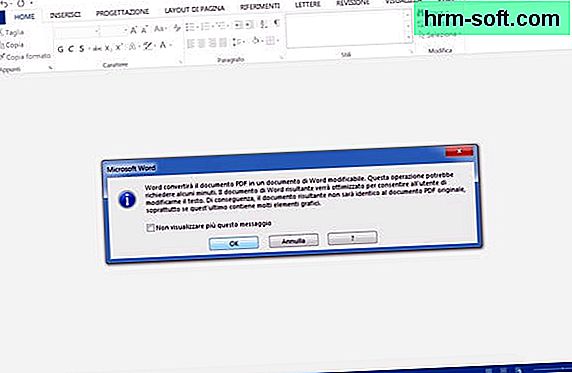
Jika PC Anda memiliki versi Office yang sama atau lebih tinggi dari 2013 - bingo! -, kamu bisa konversi PDF ke DOC menggunakan Word secara langsung. Faktanya, mulai dari versi 2013, perangkat lunak pengolah kata Microsoft mendukung pembukaan dan pengeditan dokumen PDF, dan ini memungkinkan Anda untuk mengekspornya dengan mudah sebagai file DOC atau DOCX.
Yang harus Anda lakukan adalah memulai Word, klik tombolnya Mengajukan terletak di kiri atas dan buka file PDF untuk dikonversi ke DOC atau DOCX dengan memilih item Anda membuka dari menu yang muncul. Lalu jawab baik peringatan yang muncul di layar (berkaitan dengan kemungkinan hilangnya beberapa pemformatan dibandingkan dengan dokumen PDF asli) dan menunggu file diimpor ke Word.
Setelah operasi selesai, klik tombol itu lagi Mengajukan terletak di kiri atas, pilih item Simpan dengan nama dari menu yang muncul dan pilih jalur di mana Anda ingin menyimpan dokumen Anda. Terakhir, perluas menu drop-down yang terletak di bagian bawah jendela yang terbuka, pilih apakah akan mengekspor file DOKTER atau DOCX dan selesaikan penyimpanan dengan mengklik tombol yang sesuai. Lebih mudah dari itu?
catatan: jika Anda tidak tertarik untuk mendapatkan dokumen dalam format Word tetapi Anda hanya ingin dapat dengan bebas memodifikasi konten PDF, saya ingin menunjukkan bahwa dengan rangkaian produktivitas gratis LibreOffice Anda dapat menambahkan dan mengedit teks, menyisipkan gambar, bentuk, sorotan, dan konten kustom lainnya ke dalam dokumen PDF sambil menyimpannya dalam format aslinya. Untuk mengetahui lebih lanjut, baca panduan saya di cara menulis ke file PDF.
SmallPDF

SmallPDF adalah layanan online gratis hebat yang memungkinkan Anda mengonversi, mengedit, dan membuat dokumen PDF dari berbagai file berbeda. Ini sepenuhnya gratis, tidak memerlukan pendaftaran dan melindungi privasi pengguna dengan secara otomatis menghapus, dalam satu jam, semua file yang diunggah ke servernya. Satu-satunya kekurangannya adalah memungkinkan Anda mengonversi hanya satu file dalam satu waktu.
Untuk memanfaatkan fungsi konversi PDF ke DOCX dari layanan ini (format DOC tidak didukung), yang harus Anda lakukan adalah menyambungkan ke halaman utamanya dan menyeret PDF untuk diubah menjadi Word ke jendela browser. Kemudian tunggu dokumen diproses (perlu beberapa detik) dan tekan tombol Unduh file yang muncul di bawah untuk mengunduh file DOCX ke PC Anda.
Online2PDF
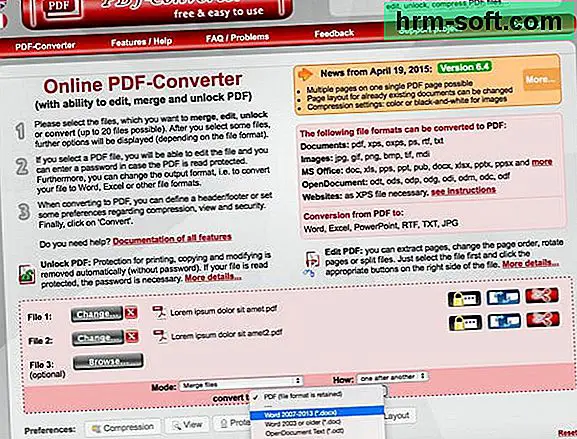
Jika Anda perlu mengonversi PDF dalam jumlah besar, Online2PDF mungkin sangat berguna. Ini adalah layanan online gratis lainnya, juga gratis dan dapat digunakan tanpa jenis registrasi apa pun, yang memungkinkan Anda mengonversi dokumen ke dan dari format PDF dengan sangat mudah.
Selain SmallPDF, ini melindungi privasi pengguna dengan secara otomatis menghapus file yang diunggah ke servernya, tetapi tidak seperti yang terakhir ini mendukung pemrosesan banyak file secara bersamaan: ini memungkinkan Anda untuk mengonversi hingga 20 dokumen sekaligus untuk a berat maksimal 100MB. Di antara fungsinya ada pula yang menggabungkan isi dari dua atau lebih dokumen menjadi satu.
Untuk menggunakan Online2PDF, sambungkan ke halaman utamanya dan seret PDF yang akan diubah menjadi DOC di kotak merah ditempatkan di bagian bawah. Kemudian pilih format keluaran yang diinginkan dari DOKTER aku s DOCX dari menu tarik-turun Ubah ke, pilih apakah akan mengonversi file secara terpisah (Konversikan file secara terpisah) atau apakah akan menggabungkannya menjadi satu dokumen (Gabungkan file) melalui menu tarik-turun Mode dan klik tombolnya Mengubah untuk mulai mengubah dan mengunduh.
Solusi OCR
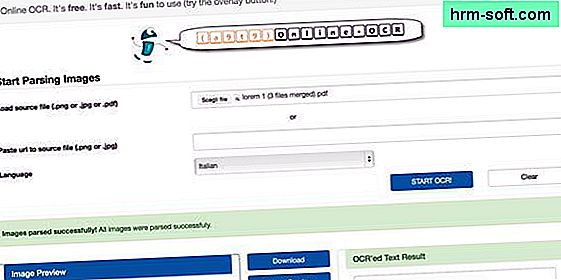
Jika Anda tidak dapat memperoleh file DOC yang dapat diedit secara bebas dengan solusi yang disebutkan di atas, Anda mungkin mencoba mengonversi PDF yang telah dipindai dengan buruk, yaitu telah dipindai sebagai gambar dan bukan sebagai file teks, ke dalam format Word.
Untuk mengatasi masalah ini - atau setidaknya coba lakukan - dari dokumen yang "dimasukkan" ke aplikasi tipe OCR (pengenalan karakter optik), aplikasi yang mampu mengenali karakter tulisan yang ada dalam gambar dan mengubahnya menjadi teks yang dapat diedit dengan Word atau perangkat lunak lain yang sesuai untuk tujuan tersebut.
Di antara program OCR yang paling efektif, saya ingin menunjukkan ABBYY FineReader untuk Windows dan Prizmo untuk Mac OS X, yang, bagaimanapun, keduanya berbayar dan hanya dapat digunakan secara gratis melalui versi percobaan. Saya memberi tahu Anda lebih banyak tentang mereka dan cara kerjanya dalam panduan saya untuk program pemindaian.
Atau, Anda dapat mengandalkan a9t9 Online OCR, layanan online gratis yang menggunakan teknologi OCR paling canggih untuk mengekstrak teks dari PDF yang dipindai sebagai gambar. Untuk menggunakannya, ditautkan ke halamannya, klik tombol Jelajahi / Pilih File dan pilih dokumen yang akan diproses. Kemudian pilih bahasa penulisan teks dari menu drop-down dan tekan tombol Mulai OCR untuk mulai mengekstrak teks dari PDF.